Threaded View
-
21-03-2012, 09:58 PM #6
 Junior Member
Junior Member
- Ngày tham gia
- Jan 2015
- Bài viết
- 1
Bổ sung Tilt & Shift
Giống như công cụ Focal Point, Tilt & Shift cũng dùng để tạo độ mờ cho khu vực bạn để ngoài vùng chọn. Nhưng Tilt & Shift lại làm việc theo đường thẳng song song chứ ko phải cung tròn như Focal Point.
Bằng cách kết hợp giữa hai công cụ này, ta sẽ thực hiện xóa phông tốt hơn vùng đc chọn để tránh tính "cứng nhắc" của phần mềm, làm cho bức ảnh trong như thật nhất!!
- Bắt tay vào với Tilt & Shift:

Đầu tiên là load ảnh lên Picshop, xử lý ảnh cơ bản như hướng dẫn trên, nhưng đừng xử lý xóa phông bằng công cụ Focal Point. Chúng ta nên kết hợp 2 công cụ với nhau để đạt hiệu ứng tốt hơn.
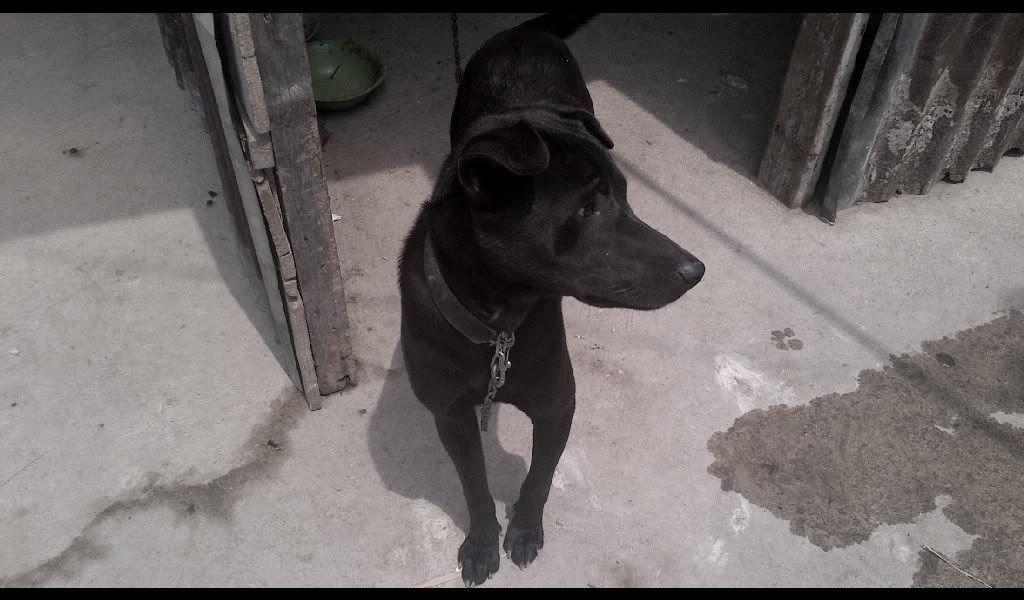
Nhìn ảnh trên, mình thấy phần nền rất xấu, nhất là hình ảnh bãi nước đổ và cái bát cho cún ăn, rất ko hợp! )
)
ta sẽ chỉ giữ lại cái cần giữ, còn lại làm mờ đi hết để tôn chủ thể lên và làm mờ đi mấy cái ko ăn nhập kia đi.
- Đầu tiên bạn dùng Tilt & Shift, ko chọn Vertical mode nhé:
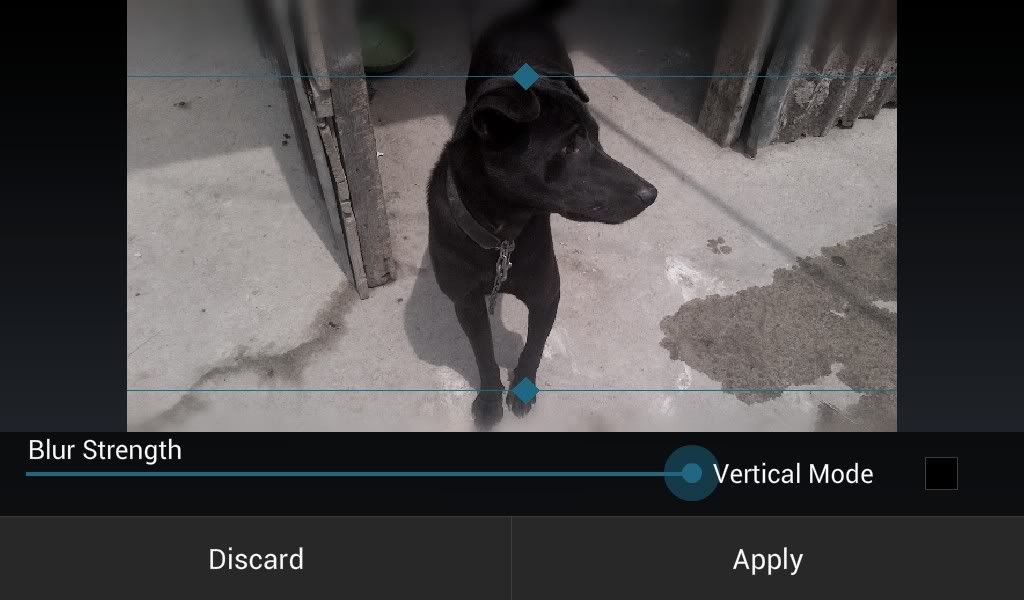
Dùng 1 hoặc 2 ngón tay trượt để có đc vùng chọn thích hợp nhé các bạn :x
kéo thanh Blur Strength để đạt đc độ mờ như ý. sau đó apply.
- Tiếp tục với Tilt & Shift
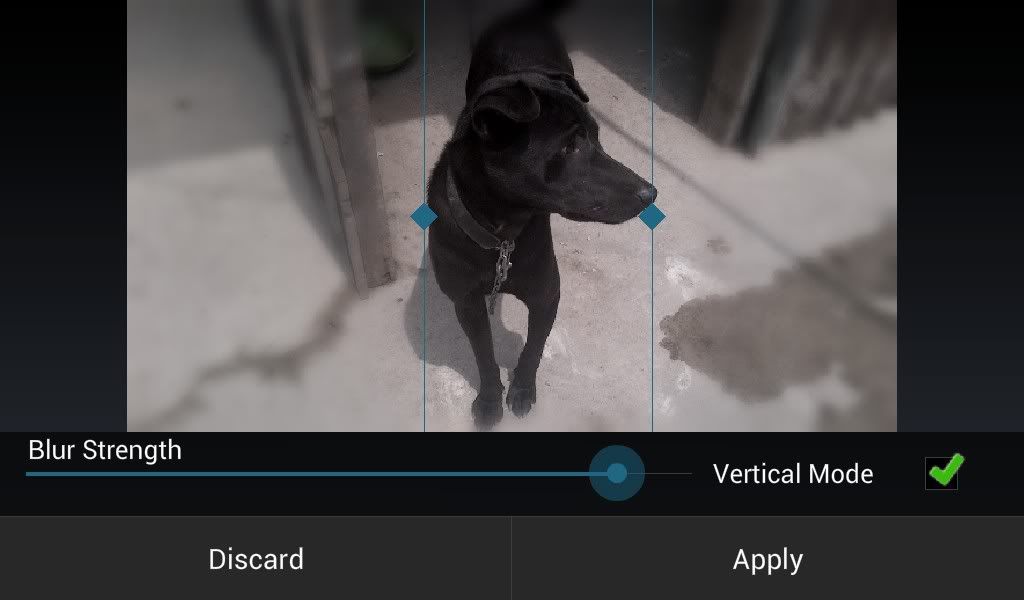
Thao tác như trên, nhưng lưu ý là độ dài của Blur Strenght phải giống như lần xử lý theo chiều dọc, để độ mờ đạt đc là đồng nhất. còn nếu bạn thích thì cứ theo ý mình, miễn là nhìn tự nhiên và đẹp.
còn nếu bạn thích thì cứ theo ý mình, miễn là nhìn tự nhiên và đẹp.
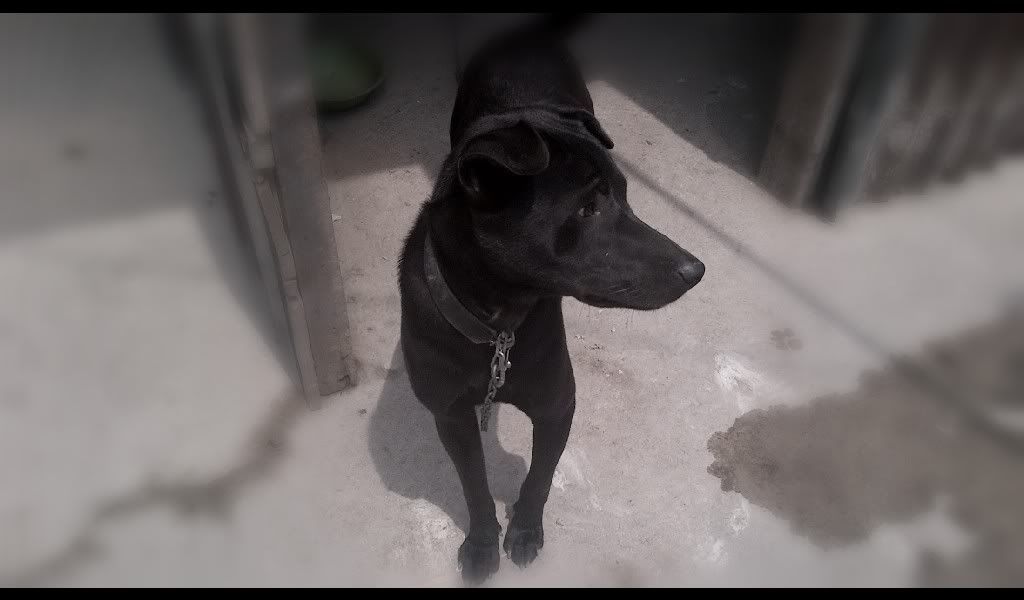
- Bây giờ ta kết hợp với Focal Point:
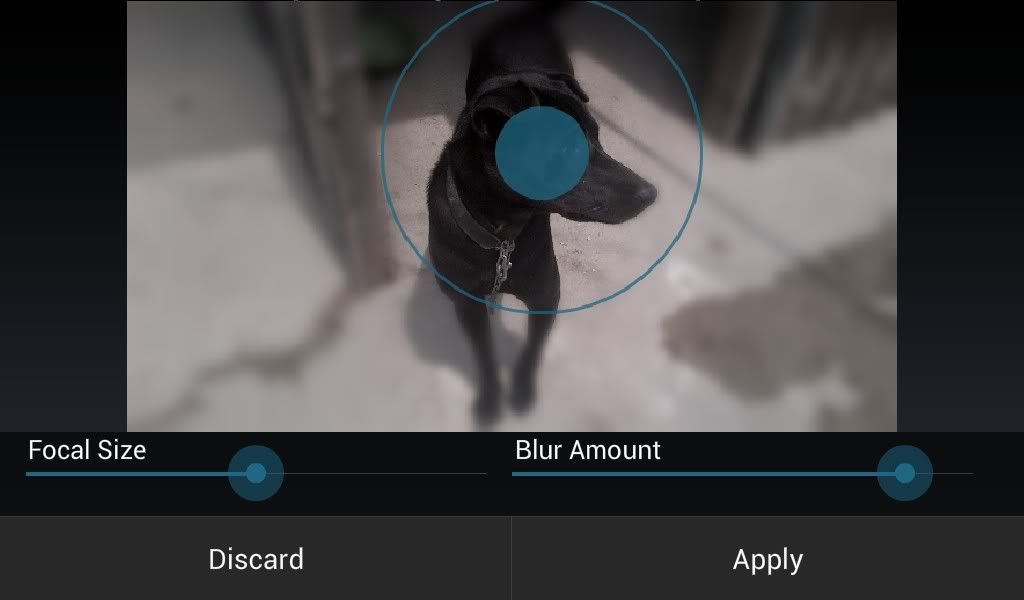
làm như vậy tổng thể bức ảnh sẽ hợp lý hơn là chỉ dùng Tilt & Shift, vì khu vực quanh chủ thể sẽ trông mềm mại hơn hẳn.
Ảnh trước khi đc chỉnh bằng Picshop:

Sau khi đc chỉnh bằng Picshop:

- Bonus:


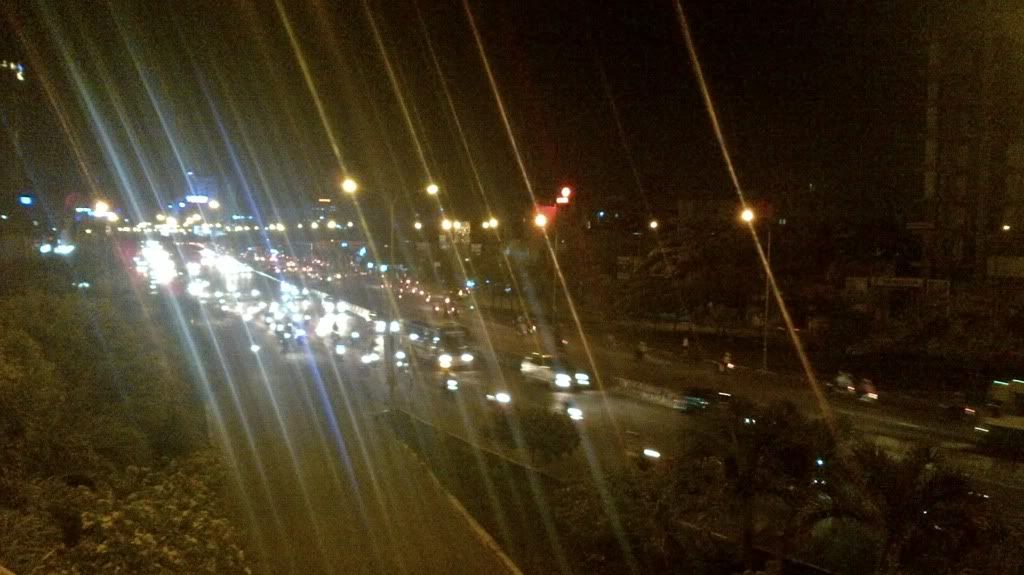

Các Chủ đề tương tự
-
PicShop [Update v2.0.4] - Ứng dụng chỉnh sửa ảnh tốt nhất cho Playbook
Bởi patinsieure trong diễn đàn Phần mềm - Tiện ích cho PlayBookTrả lời: 17Bài viết cuối: 07-12-2014, 04:20 PM -
PaceMaker DJ [Update v1.1.2] - Giúp bạn trở thành một DJ chuyên nghiệp trên PlayBook
Bởi trong diễn đàn Phần mềm - Tiện ích cho PlayBookTrả lời: 59Bài viết cuối: 04-12-2014, 11:37 AM -
DroidEdit Pro - Code editor chuyên nghiệp cho playbook
Bởi chuyenseo2015 trong diễn đàn Phần mềm - Tiện ích cho PlayBookTrả lời: 0Bài viết cuối: 29-01-2013, 03:11 PM -
VT-Sound-Spy-v10- soft gián điệp chuyên nghiệp trên bb
Bởi chamhetsms trong diễn đàn Phần mềm BlackBerryTrả lời: 38Bài viết cuối: 13-06-2012, 06:22 PM -
Scrapbook for BlackBerry PlayBook - Tạo, chia sẻ và tận hưởng! [FREE]
Bởi Liverol0205 trong diễn đàn Phần mềm - Tiện ích cho PlayBookTrả lời: 8Bài viết cuối: 31-05-2012, 10:05 PM





 Trả lời kèm Trích dẫn
Trả lời kèm Trích dẫn





Trong ánh đèn vàng dịu nhẹ, nàng nằm gọn trong vòng tay anh, làn da mịn màng tỏa hương nồng thắm. Những cái chạm khẽ ban sơ đủ khiến tim nàng đập nhanh, cơ thể run rẩy đợi chờ. Nhưng đêm nay khác...
Đêm dài sung mãn – Nhờ thuốc sinh...